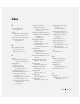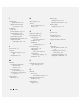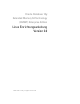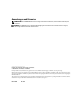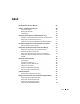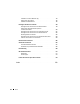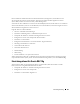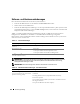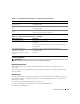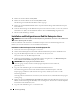Owner's Manual
170 Einrichtungsanleitung
3
Klicken Sie im linken Menü auf
Easy ISOs
.
4
Klicken Sie im linken Menü auf der Seite
Easy ISOs
auf
All
.
Die ISO-Images für alle Red-Hat-Produkte werden angezeigt.
5
Klicken Sie im Menü
Channel Name
auf das entsprechende ISO-Image für Ihre Red Hat Enterprise
Linux-Software.
6
Laden Sie die CD-Images für die Red Hat Enterprise Linux-Software herunter, wie sie in der „Solution
Deliverable List“ (SDL) auf der Dell/Oracle-Website unter
www.dell.com/10g
aufgeführt sind.
7
Brennen Sie die ISO-Images auf CDs.
Installation und Konfiguration von Red Hat Enterprise Linux
HINWEIS: Um die korrekte Installation des Betriebssystems zu gewährleisten, trennen Sie vor der Installation alle
externen Speichergeräte vom System.
In diesem Abschnitt ist die Installation von Red Hat Enterprise Linux AS und die Konfiguration des
Betriebssystems für das Einrichten von Oracle Database beschrieben.
Installation von Red Hat Enterprise Linux mit den Deployment-CDs
1
Trennen Sie alle externen Speichergeräte vom System.
2
Halten Sie die
Dell
Deployment
-CD und die CDs für Red Hat Enterprise Linux AS EM64T bereit.
3
Legen Sie die
Dell Deployment
-CD 1 ein, und starten Sie das System neu.
Das System startet von der
Dell Deployment
-CD.
4
Geben Sie nach Aufforderung
4
ein und drücken Sie die <Eingabetaste>, um
Red Hat Enterprise
Linux 4 AS for Oracle Database (x86_64)
auszuwählen.
ANMERKUNG: Dieser Vorgang kann mehrere Minuten dauern.
Wenn Sie gefragt werden, ob eine leere Dienstprogrammpartition erstellt werden soll,
geben Sie
yes
ein.
5
Legen Sie nach Aufforderung die einzelnen
Red Hat
Installation
-CDs ein.
Eine Einrichtungspartition wird erstellt und der Inhalt der CDs dorthin kopiert. Nach dem
Kopiervorgang wird die letzte CD automatisch ausgeworfen, und das System startet von der
Einrichtungspartition.
Nach abgeschlossener Installation startet das System automatisch neu, und der Red Hat Setup-Agent
wird angezeigt.
6
Klicken Sie im Fenster
Red Hat Setup Agent Welcome
(Willkommen beim Red Hat Setup-Agent) auf
Weiter
, um die Einstellungen des Betriebssystems zu konfigurieren. Erstellen Sie zu diesem Zeitpunkt
keine Benutzer für das Betriebssystem.
7
Legen Sie nach Aufforderung ein
root
-Kennwort fest.